Частенько встречается ситуация с отломанным USB разъёмом на WiMax модеме Samsung SWC-U200 (YOTA). Так как ремонт в сервисе будет равен по стоимости новому модему, то было решено отремонтировать модем самостоятельно с пользой для общества. То есть весь процесс задокументировать и выложить в общий доступ.
И так объект ремонта это модем Samsung SWC-U200 (YOTA) у которого добрый ребенок оторвал USB разъём. Как это выглядит можно увидеть на фотографии ниже. 
Процесс ремонта делиться на 3 этапа.
1. Разборка;
2. Пайка;
3. Сборка.
Этап 1: Разборка модема Samsung SWC-U200 (YOTA)
Для разборки без повреждений корпуса требуется знать, где и как снимаются элементы корпуса. В этом нам помогли статьи «РазбираемSWC-U200» и «Ремонт шлейфа модема Yota».
Для доступа к шлейфу требуется:
1. Снять крышку модема на обратной стороне от разъёма.
Для снятия крышки модема. Требуется, слегка надавив на крышку со значком YOTA сдвинуть ее в направлении USB разъема. Направление можно увидеть на фотографии ниже.

2. Снять пластиковую пластину.
Под крышкой находиться пластиковая пластина. Пластину удерживают пластиковые защелки на боковых частях модема. На рисунке ниже они отмечены кружками.

Так же на фото видны разъёмы для подключения внешней антенны через переходник (пигтейл). Ниже показан разъем для подключения переходника (тот что ближе к логотипу Samsung).

На фото ниже изображена снятая крышка.

3. Снять прижимную пластину.
Теперь требуется снять пластиковую прижимную пластину, удерживающую подвижный корпус USB разъёма. Для этого требуется отвернуть два винта по краям пластины. Расположение винтов указанно на фотографии ниже.

После того как отвернули винты, аккуратно вынимаем пластину.

4. Вынуть плату.
Далее вынимаем печатную плату с компонентами модема из корпуса. Плата так же закреплена защелками, но снимается достаточно легко.

5. Отсоединить шлейф разъёма USB от платы модема.
Для доступа к корпусу USB разъёма отсоединяем шлейф USB разъёма от платы модема.


6. Вынуть корпус разъёма USB.
Разверните разъем на 90 градусов относительно модема и аккуратно слегка надавив на корпус разъёма со стороны USB разъёма, выдавите USB корпус из основного корпуса модема. Возможно потребуется повертеть корпус USB разъёма для того чтобы выступающая часть корпуса разъёма обогнула часть корпуса модема. На фотографии ниже указанно направление.



7. Разобрать корпус разъёма USB.
Для того что бы иметь доступ к проводам шлейфа и получить доступ для размещения платы USB разъёма, разбираем корпус разъёма. Для этого аккуратно по шву раскрываем корпус USB разъёма.

Видео процесса разборки можно посмотреть ниже.
Этап 2: Пайка
Для правильной пайки требуется четко понимать, где какой провод на шлейфе и разъёме USB. В этом сильно помогла статья «Ремонт шлейфа модема Yota». Но для наглядности Мы сделали фотографию шлейфа.

На фотографии изображён шлейф, подключенный к плате. Если разъём повернуть к себе так чтоб слева оказался черный провод, то получается следующая маркировка.
|
Черный |
Красный |
Черный |
Красный |
|
+5 V (питание) |
D - |
D + |
GND (земля) |
Выводы USB разъёма обозначены на плате разъёма. Но без лупы маркировку не прочитать. Маркировку стандартного USB можно найти тут http://ru.wikipedia.org/wiki/Usb.
Маркировка платы USB разъёма модема Samsung SWC-U200 (YOTA) показана на фотографии ниже.
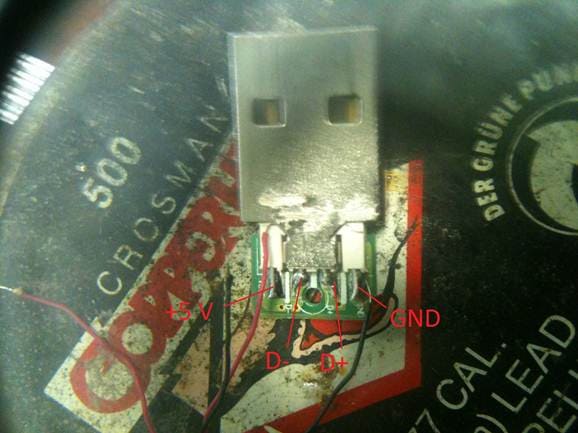
Ну а далее припаиваем один к одному провода со шлейфа на плату USB разъёма. Сразу хочу предупредить, что удобнее паять небольшим паяльником и с использованием увеличивающей линзы.
Итог на фото ниже.

Хочу обратить внимание на расположение разъёмов. Это важно. Т.к. При других вариантах ваше устройство при включении его в компьютер будет смотреть вниз, а не в верх, либо перекрутятся провода, что в итоге может плохо сказаться на их состоянии.
Для проверки вставляем шлейф в плату модема, а затем вставляем USB разъем в выход компьютера. Удобнее это делать через USB удлинитель.

После проверки снова отключаем шлейф от платы и начинаем собирать корпус USB разъёма.
Перед сборкой корпуса USB разъёма надо учесть тот факт, что плату в корпусе удерживает пластиковый штырь, проходящий через отверстие в плате. Но т.к. разъем был выломан то и штырь также сломан. Если разъем не закрепить в корпусе, то все труды можно будет выкинуть в трубу. Естественно можно все клеем залить, но учтите, что вы теряете доступ к плате USB разъёма, да и клей, как правило, долго не держит. По этому было принято решение найти замену заводскому штырю.
На замену как выяснилось очень подходит часть скрепки. Что нужно сделать?
Берем обычную скрепку.
Разгибаем, чтоб получился стержень.

И теперь нагрев паяльником скрепку, проделываем сквозное отверстие через половинку корпуса USB разъёма. Отверстие надо делать в той половинке, где раньше находился пластиковый стержень удерживающий плату в корпусе.

Во второй половинке корпуса есть отверстие, в которое должен попадать пластиковый крепежный стержень.

В это углубление и должна попасть скрепка.
Как только проделали отверстие для скрепки. Скрепку обрезаем по длине. Кончик скрепки, который остался на внешней стороне корпуса нужно загнуть, это усилит конструкцию и не позволит скрепке мешать движениям корпуса.

Эстетики эта конструкция не прибавит, но за то плата уже никуда не денется из корпуса.
Далее собираем плату и корпус USB разъёма. Половинки корпуса можно склеить, но не сильно, так чтоб потом разобрать можно было. Так же следует обратить внимание на сторону через которую выходят провода шлейфа из корпуса USB разъёма и на расположение USB разъёма в корпусе , иначе есть вариант, при котором модем будет смотреть вниз, а не в верх как обычно.

Этап 3: Сборка модема Samsung SWC-U200 (YOTA)
Сборка модема производиться в обратном порядке разборки.
Видео процесса сборки можно посмотреть ниже.
Все в итоге имеем рабочий модем Samsung SWC-U200 (YOTA)
Еще раз спасибо создателям статей «РазбираемSWC-U200» и «Ремонт шлейфа модема Yota».
Статья написана сотрудниками фирмы АйТи Индустрия. Просьба при копировании указывать ссылку на источник.
